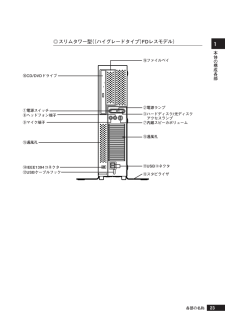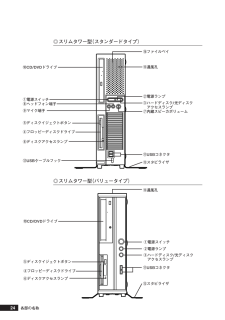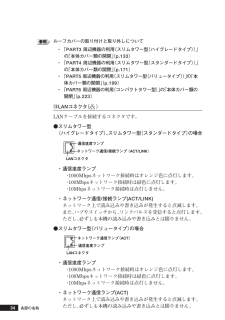Q&A
取扱説明書・マニュアル (文書検索対応分のみ)
"コネクタ"1 件の検索結果
"コネクタ"30 - 40 件目を表示
全般
質問者が納得モニタがまっ黒のままということは、リカバリーしようとしてもBIOS画面さえ表示できないんじゃないでしょうか?おそらくリカバリーのCDを認識しないと思いますよ。マザーボードか、メモリが逝かれてるんじゃないかと思います。
5547日前view92
15モデム ............................................................ ..............................103電話回線との接続 ....................................................... ................... 103ダイヤル設定のしかた..................................................... .............. 105通信機能使用上の注意..................................................... .............. 106USBコネクタ............................................................... ................109USBについて ........................................................ ........
23本体の構成各部1①電源スイッチ②電源ランプ③ハードディスク/光ディスクアクセスランプ⑧ヘッドフォン端子⑦内蔵スピーカボリューム⑩CD/DVDドライブ⑪USBコネクタ⑬スタビライザ⑫USBケーブルフック⑭IEEE1394コネクタ⑮通風孔⑨マイク端子⑮通風孔⑯ファイルベイ◎スリムタワー型((ハイグレードタイプ)FDレスモデル)各部の名称
25本体の構成各部1各部の名称⑮通風孔①電源スイッチ②電源ランプ⑰ハードディスクアクセスランプ⑪USBコネクタ(右からUSBコネクタ3、USBコネクタ4)⑬スタビライザ◎コンパクトタワー型(FDモデル)④フロッピーディスクドライブ⑤ディスクイジェクトボタン⑥ディスクアクセスランプ⑩CD/DVDドライブ◎コンパクトタワー型(FDレスモデル)⑩CD/DVDドライブ⑧ヘッドフォン端子※※:ヘッドフォン端子は、機種によっては、ない場合があります。⑮通風孔①電源スイッチ②電源ランプ⑰ハードディスクアクセスランプ⑪USBコネクタ(右からUSBコネクタ3、USBコネクタ4)⑬スタビライザ
33本体の構成各部1各部の名称⑨PS/2 マウスコネクタ ( )PS/2接続のマウス(ミニDIN6ピン)を接続するコネクタです。テンキー付きPS/2小型キーボードのモデルでは、キーボードのケーブルがキーボード用とマウス用に分岐しているので、マウス用のケーブルを接続します。なお、PS/2接続のマウスはキーボードに接続します。詳しくは「マウス」(p.58)をご覧ください。⑩筐体ロック( )ロック付き盗難防止ケーブルを取り付けます。詳しくは「セキュリティ機能/マネジメント機能」(p.116)をご覧ください。⑪通風孔本体内部の熱を逃がすための通風孔です。壁などでふさがないように注意してください。本体上部に通風孔があるモデルの場合は、特に通風孔に物などを置いてふさがないよう十分注意してください。⑫ケーブルストッパキーボードなどのケーブルが抜けるのを防止したり、ケーブル接続した機器の盗難を防止します。ケーブルストッパは、添付品収納箱に入っています。ケーブルストッパについて・「PART3 周辺機器の利用(スリムタワー型(ハイグレードタイプ))」の「ケーブルストッパ」(p.138)・「PART4 周辺機器の利用(スリムタワー...
36GeForce 6200 TCモデルで、 デジタルインターフェイスのディスプレイを接続する場合は、別売の専用コネクタ-DVI-D(メス)デジタルディスプレイケーブルでDMS-59コネクタに接続します。⑰マイク端子(ミニジャック)( )市販のマイクを接続する端子です。⑱FAXモデムボードまたは空きお使いのモデルによって異なります。FAXモデムを選択したモデルの場合、 FAXモデムボードが内蔵されています。FAXモデムボード拡大図電話機用モジュラーコネクタ 電話回線用モジュラーコネクタ ・ 電話機用モジュラーコネクタ ( )電話機を接続します。・ 電話回線用モジュラーコネクタ ()電話回線を接続します。各部の名称
31本体の構成各部1◎コンパクトタワー型各部の名称①AC電源コネクタ⑬スライドストッパ⑬スライドストッパ⑪通風孔⑭LANコネクタ⑩筐体ロック⑫ケーブルストッパ⑥シリアルコネクタ (FDモデルの場合)⑰マイク端子③ライン入力端子④ライン出力端子⑨PS/2 マウスコネクタ⑧PS/2 キーボードコネクタ⑦パラレルコネクタ (FDモデルの場合)⑤アナログRGBコネクタ②USBコネクタ(左からUSBコネクタ1、USBコネクタ2)
PART1本体の構成各部本機の外観上に見えるものから、内蔵されている機器まで、ハードウェア全般の機能と取り扱いについて説明します。この章の読み方目的に合わせて該当するページをお読みください。この章の内容各部の名称............................................................... ..........................22電源 ............................................................. .......................................37キーボード............................................................... ..........................51マウス............................................................ .....................................58ディスプレイ.....
24各部の名称①電源スイッチ②電源ランプ③ハードディスク/光ディスクアクセスランプ④フロッピーディスクドライブ⑤ディスクイジェクトボタン⑥ディスクアクセスランプ⑧ヘッドフォン端子⑦内蔵スピーカボリューム⑨マイク端子⑩CD/DVDドライブ⑬スタビライザ⑪USBコネクタ①電源スイッチ②電源ランプ④フロッピーディスクドライブ⑤ディスクイジェクトボタン⑥ディスクアクセスランプ⑩CD/DVDドライブ③ハードディスク/光ディスクアクセスランプ⑪USBコネクタ⑮通風孔⑬スタビライザ⑮通風孔⑯ファイルベイ⑫USBケーブルフック◎スリムタワー型(スタンダードタイプ)◎スリムタワー型(バリュータイプ)
34各部の名称ルーフカバーの取り付けと取り外しについて・「PART3 周辺機器の利用(スリムタワー型(ハイグレードタイプ))」の「本体カバー類の開閉」(p.133)・「PART4 周辺機器の利用(スリムタワー型(スタンダードタイプ))」の「本体カバー類の開閉」(p.171)・「PART5 周辺機器の利用 (スリムタワー型(バリュータイプ))」の「本体カバー類の開閉」(p.199)・「PART6 周辺機器の利用 (コンパクトタワー型)」の「本体カバー類の開閉」(p.223)⑭LANコネクタ( )LANケーブルを接続するコネクタです。●スリムタワー型(ハイグレードタイプ)、スリムタワー型(スタンダードタイプ)の場合通信速度ランプ ネットワーク通信/接続ランプ(ACT/LINK) LANコネクタ ・ 通信速度ランプ・1000Mbpsネットワーク接続時はオレンジ色に点灯します。・100Mbpsネットワーク接続時は緑色に点灯します。・10Mbpsネットワーク接続時は点灯しません。・ ネットワーク通信/接続ランプ (ACT/LINK)ネットワーク上で読み込みや書き込みが発生すると点滅します。また、ハブやスイッチから、リン...
本体の構成各部165aaaaaaaaaaaaaaaa別売のディスプレイを使う本機には別売のディスプレイも接続することができます。別売のディスプレイを使用する場合は、「解像度と表示色」(p.61)を参考に、適合するディスプレイを使用してください。お使いになるディスプレイのインターフェイスによって接続するコネクタが異なります。それぞれのインターフェイスに接続できるコネクタは次の通りです。●アナログインターフェイスのディスプレイを接続する場合本体のアナログRGBコネクタに接続してください。GeForce 6200 TCモデルの場合は、DMS-59コネクタに、 添付のアナログケーブル(DualView用)を接続する必要があります。●デジタルインターフェイスのディスプレイを接続する場合DVI-Dボードモデルの場合は、DVI-Dコネクタに接続してください。GeForce 6200 TCモデルの場合は、DMS-59コネクタに、 別売の専用コネクタ-DVI-D(メス)デジタルディスプレイケーブルを接続する必要があります。本体が、ディスプレイに合わせて正しく設定されていないと、ディスプレイに何も表示されないことがあります。接続...
- 1